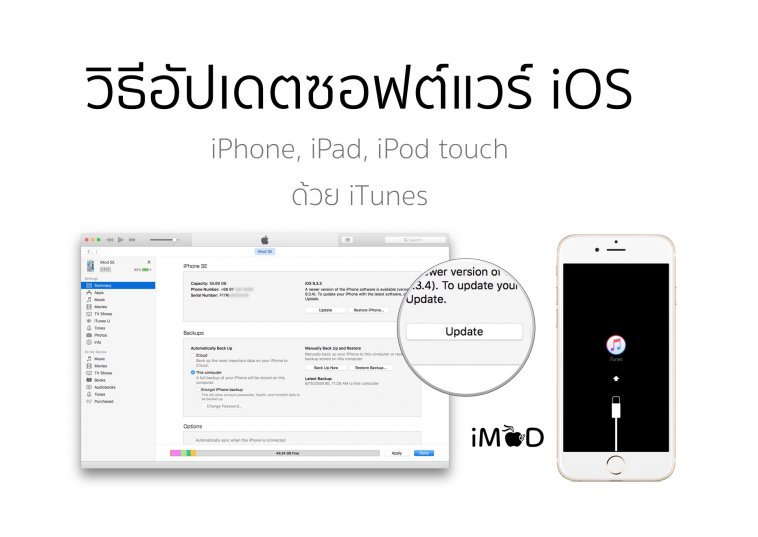วิธีการอัพเดตซอฟต์แวร์ให้เป็นเวอร์ชันล่าสุดสำหรับ iPhone, iPad, iPod touch แบบง่ายๆ ด้วย iTunes สามารถใช้งานได้กับอุปกรณ์ทุกรุ่น
สิ่งที่ควรทราบสำหรับการทำอัปเดตซอฟต์แวร์ด้วย iTunes
- อัปเดต iOS เป็นเวอร์ชันล่าสุด สามารถทำได้กับอุปกรณ์ทุกรุ่น เช่น จาก iOS 9.3.3 ไปเป็น iOS 9.3.4 หรือ 9.3.4 ไปเป็น iOS 10.0 เป็นต้น
- วิธีนี้ข้อมูลในเครื่องไม่หาย (แต่ควรสำรองเอาไว้ด้วย)
- คอมพิวเตอร์ Mac หรือ PC ต้องติดตั้ง iTunes แล้ว
- ต้องมีสายชาร์จ USB Lightning เพื่อเชื่อมต่ออุปกรณ์กับคอมพิวเตอร์
- อินเทอร์เน็ตที่ใช้งานกับคอมพิวเตอร์ควรมีความเร็วมากกว่า 10 Mbps ขึ้นไป (ไม่งั้นจะดาวน์โหลดเฟิร์มแวร์ไม่เสร็จ)
- พื้นที่บนฮาร์ดดิสของคอมพิวเตอร์ต้องมีมากพอ (ถ้าฮาร์ดดิสเหลือน้อยจะอัปเดตไม่ได้)
- ปิด Find My iPhone ก่อน (เพื่อความชัวร์ว่าอัปเดตมาแล้วจะไม่ต้องกรอก Apple ID, Password ที่บางคนอาจจะลืม) ถ้าจำรหัสผ่านไม่ได้ให้รีเซตรหัสผ่าน Apple ID ก่อนนะ
วิธีอัปเดทซอฟต์แวร์ iOS บน iPhone, iPad ด้วย iTunes
เชื่อมต่อ iPhone เข้ากับคอมพิวเตอร์ จากนั้นเปิด iTunes ขึ้นมา
เลือกอุปกรณ์ที่ต้องการอัปเดต
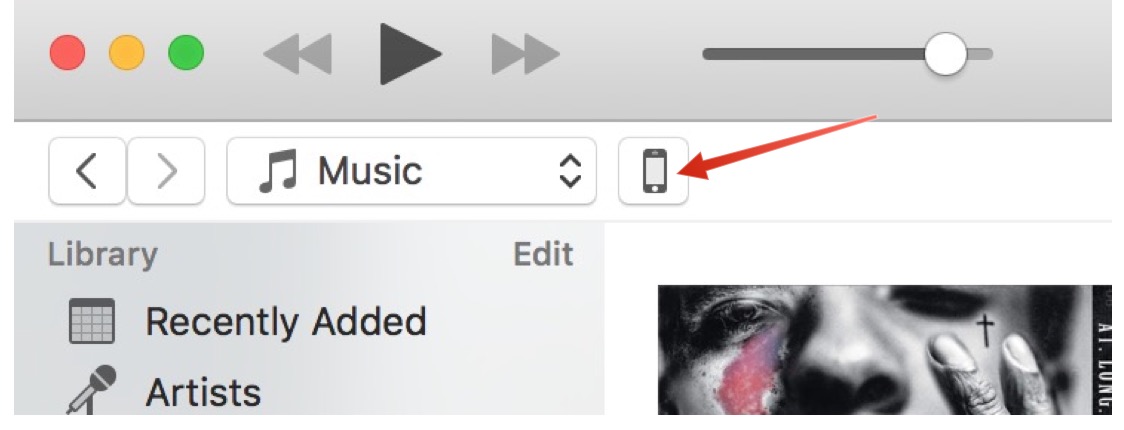
ที่ช่อง Backups เลือก This Computer จากนั้นกด Update
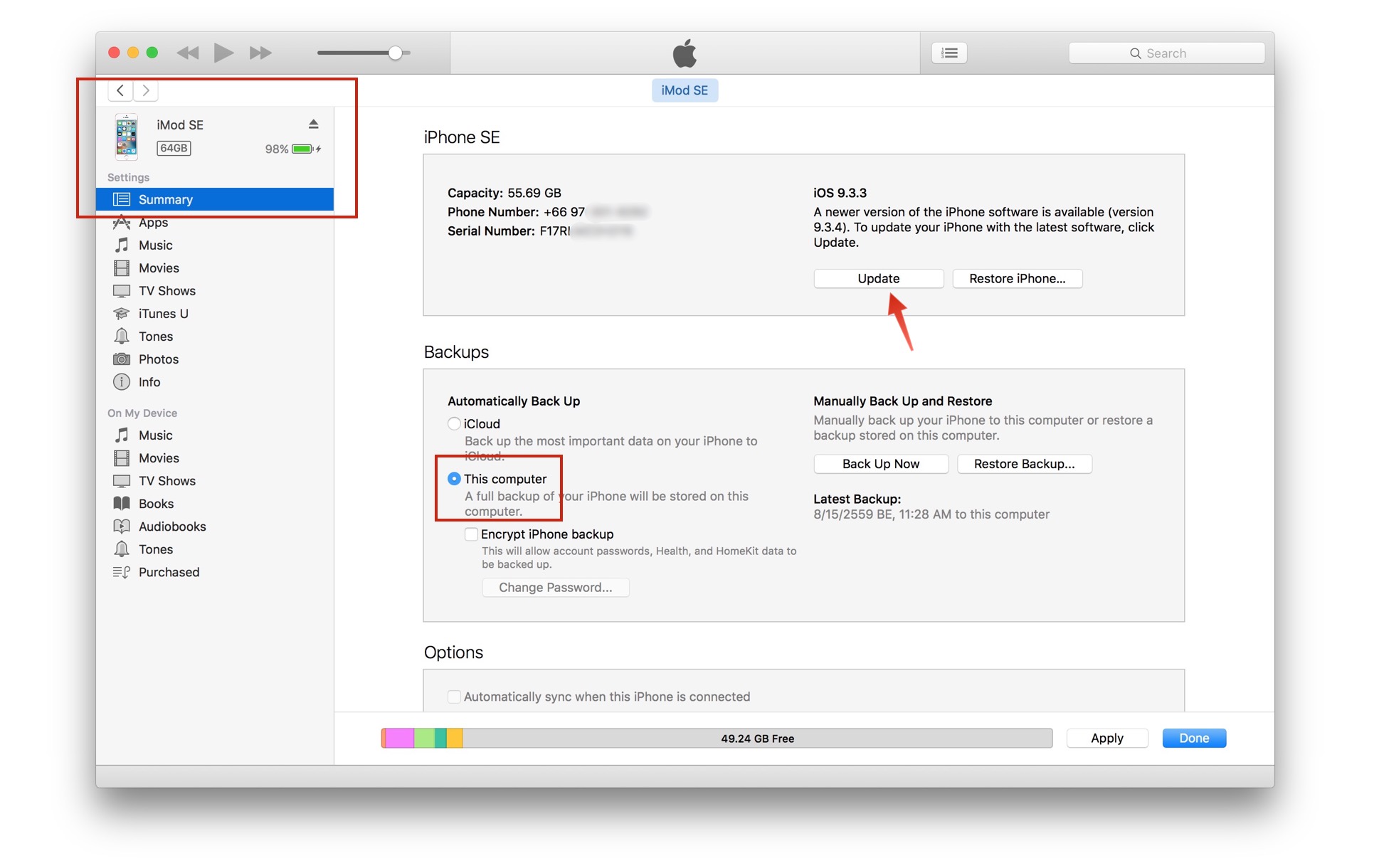
ที่ iTunes แจ้งเตือนว่ากำลังอัปเดตเป็น iOS เวอร์ชันใหม่ล่าสุดตัวไหน จากตัวอย่างอัปเดตจาก iOS 9.3.3 ไปยัง iOS 9.3.4
ขั้นตอนนี้กด Update ได้เลย
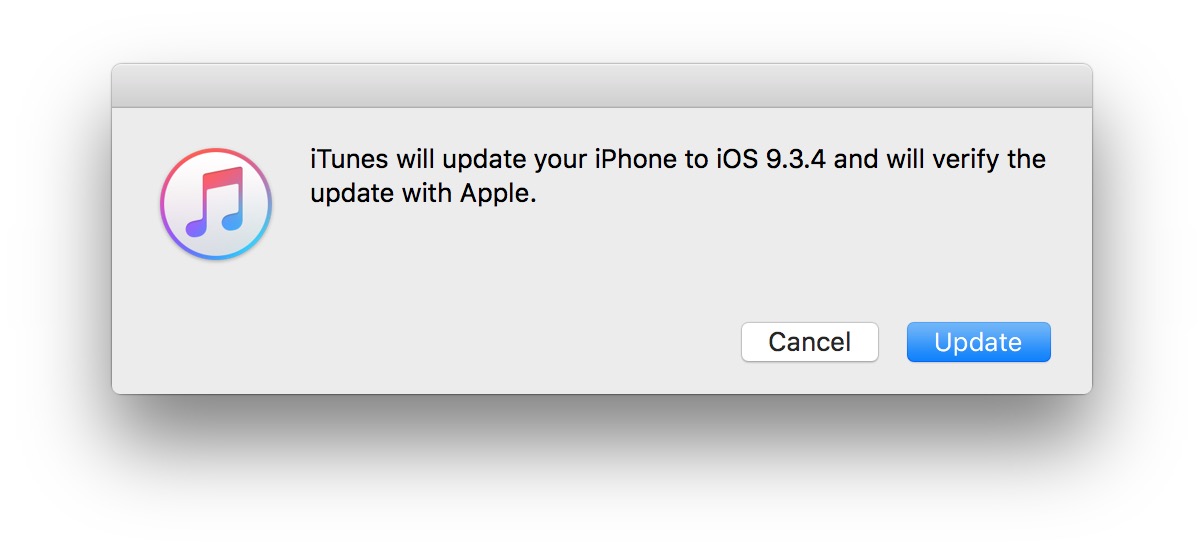
รอให้ iTunes ดาวน์โหลดเฟิร์มแวร์ iOS IPSW (ขั้นตอนนี้จะนานเนื่องจากไฟล์เฟิร์มแวร์นั้นค่อนข้างใหญ่) ตัวล่าสุดมาลงที่คอมก่อน จากนั้น iTunes จะทำการอัปเดต iOS ให้โดยอัตโนมัติ
เพียงเท่านี้ iPhone, iPad, iPod touch ของคุณก็จะได้ iOS รุ่นล่าสุดไว้ใช้งานแล้วครับ
**ปัญหาที่เจอบ่อยสุดคือ เน็ตช้า เน็ตหลุด ทำให้ดาวน์โหลด iOS IPSW ไม่เสร็จ**
ทางแก้ไขคือ ดาวน์โหลด iOS iPSW ของเวอร์ชันนั้นๆ มาเก็บไว้ที่หน้า Desktop ของคอมฯ ก่อน จากนั้นเลือกใช้วิธีการ Shift+Restore แทนครับ
หากใครไม่มีคอม แนะนำอ่าน วิธีอัพเดทซอฟต์แวร์ iOS บน iPhone, iPad ผ่านตัวเครื่องแบบไร้สาย (OTA)